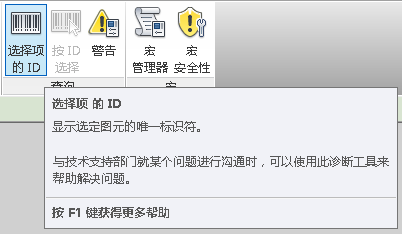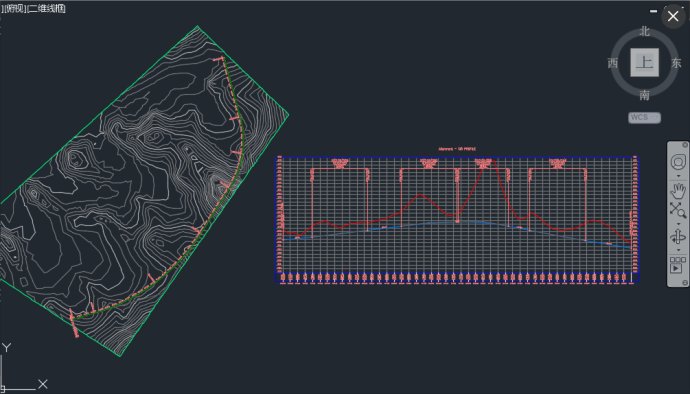下载app免费领取会员


DynamoPrimer解析之Designing with Lists(六)List.Transpose
1、与上一篇技术文章“DynamoPrimer解析之Designing with Lists(五)http://photo.tuituisoft.com/blog/3667.html”的准备工作一样,通过两个列表生成十五个点,生成点的时候,连缀方式选择叉积。

2、节点PolyCurve.ByPoints能够通过输入的点图元生成多重曲线。列表中一共有五个子列表,每个子列表有三个点。因此最终的结果就是每个子列表生成一条多重曲线,每条多重曲线连接三个点。

3、节点List.Transpose能够转置列表,将列表的行列互换。原本的列表就变为每五个点存放在一个子列表中,即原本每个子列表的第一项放在一个列表,每个子列表的第二项放在一个列表,以及每个子列表的第三项放在一个列表,共三个列表,每个列表五个点。最后通过节点PolyCurve.ByPoints识别这三个列表,形成三条多重曲线。

List.GetItemAtIndex
1、通过代码块生成两个列表,一个列表为{0, 1, 2},另一个列表为{0, 1, 2, 3}。然后通过节点Point.ByCoordinates生成点图元,连缀方式改为叉积。于是便生成十二个点。

2、通过节点List.GetItemAtIndex能够获取列表中指定的索引项,输入端list需要输入一个列表,输入端index需要输入索引项,输入的0表示第一项。于是,便获取到X等于0的那一排点。

本文版权归腿腿教学网及原创作者所有,未经授权,谢绝转载。

上一篇:DynamoPrimer解析之Designing with Lists(五)
推荐专题